Kopiowanie dwustronne
Wybór ustawienia 2-str. (2-sided) dla opcji Us. druk. 2-str. (2-sidedPrintSetting) w menu Kopiuj (Copy) umożliwia skopiowanie dwóch stron oryginału na obie strony jednego arkusza papieru.
Ponadto po wybraniu dla opcji Skan. dwust. ADF (ADF duplex scan) ustawienia Dwustr. (Duplex) można przeprowadzać skanowanie dwustronne.
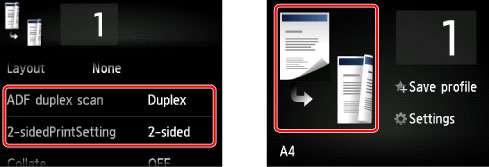
Wskaż miejsce ładowania oryginałów lub wprowadź ustawienia kopiowania zgodne z przyjętą metodą kopiowania dwustronnego.
-
Z arkusza jednostronnego na dwustronny
Miejsce ładowania oryginału: płyta szklana lub ADF
Skan. dwust. ADF (ADF duplex scan): Jednostr. (Simplex)
Us. druk. 2-str. (2-sidedPrintSetting): 2-str. (2-sided)
 Uwaga
Uwaga-
Po wybraniu dla opcji Us. druk. 2-str. (2-sidedPrintSetting) ustawienia 2-str. (2-sided) i dotknięciu przycisku Zaawansow. (Advanced) można wybrać orientację i zszywany bok papieru. Możesz ponadto wybrać, czy po umieszczeniu oryginału na płycie szklanej ma się pojawiać ekran podglądu.
-
W przypadku wybrania ustawień Orientacja: Pionowa (Orientation: Portrait) i Wyj.: szycie dł. boku (Output: Long side bind):
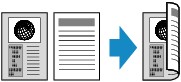
-
W przypadku wybrania ustawień Orientacja: Pionowa (Orientation: Portrait) i Wyj.: szycie kr. boku (Output: Short side bind):
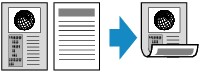
-
W przypadku wybrania ustawień Orientacja: Pozioma (Orientation: Landscape) i Wyj.: szycie dł. boku (Output: Long side bind):

-
W przypadku wybrania ustawień Orientacja: Pozioma (Orientation: Landscape) i Wyj.: szycie kr. boku (Output: Short side bind):
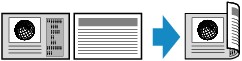
-
-
Z arkusza dwustronnego na jednostronny
Miejsce ładowania oryginału: ADF
Skan. dwust. ADF (ADF duplex scan): Dwustr. (Duplex)
Us. druk. 2-str. (2-sidedPrintSetting): 1-str. (1-sided)
 Uwaga
Uwaga-
Po wybraniu dla opcji Skan. dwust. ADF (ADF duplex scan) ustawienia Dwustr. (Duplex) i dotknięciu przycisku Zaawansow. (Advanced) można wybrać orientację i zszywany bok oryginału.
-
W przypadku wybrania ustawień Orientacja: Pionowa (Orientation: Portrait) i Wyj.: szycie dł. boku (Output: Long side bind):
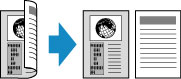
-
W przypadku wybrania ustawień Orientacja: Pionowa (Orientation: Portrait) i Wyj.: szycie kr. boku (Output: Short side bind):
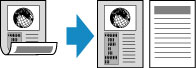
-
W przypadku wybrania ustawień Orientacja: Pozioma (Orientation: Landscape) i Wyj.: szycie dł. boku (Output: Long side bind):

-
W przypadku wybrania ustawień Orientacja: Pozioma (Orientation: Landscape) i Wyj.: szycie kr. boku (Output: Short side bind):
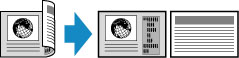
-
-
Z arkusza dwustronnego na dwustronny
Miejsce ładowania oryginału: ADF
Skan. dwust. ADF (ADF duplex scan): Dwustr. (Duplex)
Us. druk. 2-str. (2-sidedPrintSetting): 2-str. (2-sided)
 Uwaga
Uwaga-
Po wybraniu dla opcji Skan. dwust. ADF (ADF duplex scan) ustawienia Dwustr. (Duplex) i dotknięciu przycisku Zaawansow. (Advanced) można wybrać orientację i zszywany bok oryginału. Po wybraniu dla opcji Us. druk. 2-str. (2-sidedPrintSetting) ustawienia 2-str. (2-sided) i dotknięciu przycisku Zaawansow. (Advanced) można wybrać orientację i zszywany bok papieru.
-
Po wybraniu dla orientacji ustawienia Orientacja: Pionowa (Orientation: Portrait), a dla zszywanego boku ustawień Oryg.: szycie dł. boku (Original: Long side bind) i Wyj.: szycie dł. boku (Output: Long side bind):
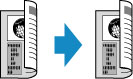
-
Po wybraniu dla orientacji ustawienia Orientacja: Pionowa (Orientation: Portrait), a dla zszywanego boku ustawień Oryg.: szycie kr. boku (Original: Short side bind) i Wyj.: szycie kr. boku (Output: Short side bind):
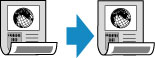
-
Po wybraniu dla orientacji ustawienia Orientacja: Pozioma (Orientation: Landscape), a dla zszywanego boku ustawień Oryg.: szycie dł. boku (Original: Long side bind) i Wyj.: szycie dł. boku (Output: Long side bind):
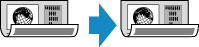
-
Po wybraniu dla orientacji ustawienia Orientacja: Pozioma (Orientation: Landscape), a dla zszywanego boku ustawień Oryg.: szycie kr. boku (Original: Short side bind) i Wyj.: szycie kr. boku (Output: Short side bind):
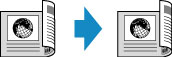
Jeśli dla ustawień Dwustr. (Duplex) i 2-str. (2-sided) wybrano różne strony zszywania, oryginały zostaną skopiowane w taki sposób, że strona dokumentu będzie obrócona w pionie.
Na przykład po wybraniu ustawień Orientacja: Pozioma (Orientation: Landscape), Oryg.: szycie dł. boku (Original: Long side bind) i Wyj.: szycie kr. boku (Output: Short side bind):
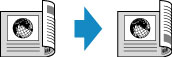
-
Po wskazaniu zszywanego boku możesz wybrać, czy będzie wyświetlany ekran podglądu. Jeśli dotkniesz przycisku WŁ. (ON), pojawi się ekran podglądu umożliwiający sprawdzenie orientacji.
 Uwaga
Uwaga
-
Ustawienie Kopia dwustronna może być używane w połączeniu z opcją Kopia 2 na 1 (2-on-1 copy) lub Kopia 4 na 1 (4-on-1 copy).
-
W przypadku kopiowania w czerni i bieli intensywność wydruku przy wybranej opcji Kopia dwustronna może różnić się od intensywności kopii jednostronnej.
W przypadku umieszczania oryginału na płycie szklanej:
-
Przed rozpoczęciem skanowania:
Po wybraniu dla opcji Us. druk. 2-str. (2-sidedPrintSetting) ustawienia 2-str. (2-sided) i uaktywnieniu funkcji podglądu urządzenie rozpoczyna skanowanie wstępne, które poprzedza właściwe skanowanie oryginału. Po zakończeniu skanowania wstępnego na wyświetlaczu LCD pojawi się poniższy ekran (ekran podglądu).
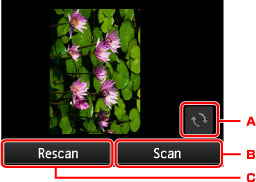
-
Dotknij, aby obrócić oryginał o 180 stopni.
-
Dotknij, aby rozpocząć skanowanie oryginału.
-
Dotknij, aby ponownie zeskanować oryginał.
-
-
Po zakończeniu skanowania:
Po zeskanowaniu każdego arkusza oryginału pojawia się poniższy ekran.
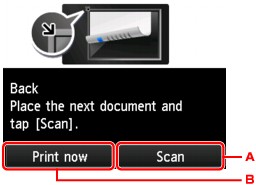
-
Dotknij, aby rozpocząć skanowanie oryginału.
Po zeskanowaniu arkusza oryginału zdejmij go z płyty szklanej. Następnie umieść na płycie szklanej kolejny arkusz oryginału i dotknij przycisku Skanowanie (Scan).
-
Dotknij, aby rozpocząć kopiowanie zeskanowanego już oryginału.
 Uwaga
Uwaga-
Podczas drukowania można dodać zadanie kopiowania.
-


